现在大部分电脑都是win10系统,有些新用户不知道怎么关闭平板模式,接下来小编就给大家介绍一下具体的操作步骤。
具体如下:
-
1. 首先第一步根据下图箭头所指,点击任务栏右下角【通知】图标。
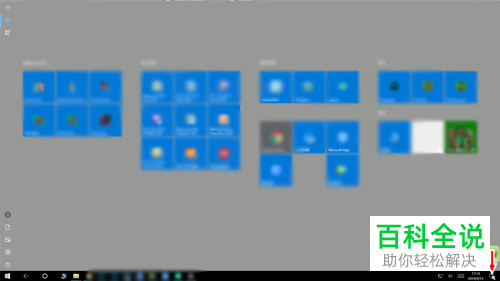
-
2. 第二步在弹出的菜单栏中,根据下图箭头所指,找到并点击【平板模式】图标即可。
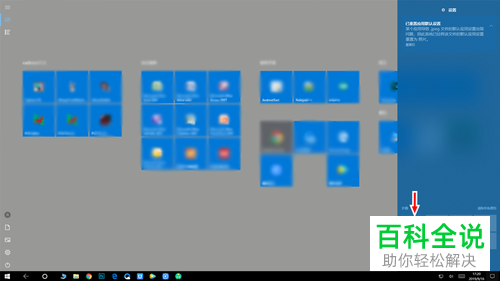
-
3. 第三步根据下图所示,如果【通知】菜单栏中没有【平板模式】图标。
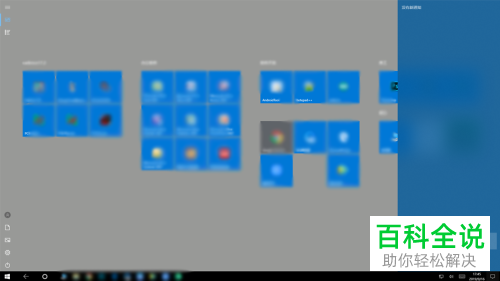
-
4. 第四步根据下图箭头所指,点击左侧【齿轮】图标。
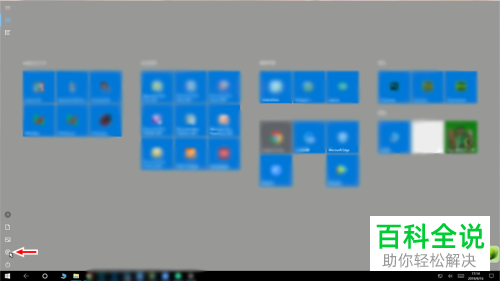
-
5. 第五步打开【设置】窗口后,根据下图箭头所指,点击【系统】选项。

-
6. 第六步进入【系统】页面后,根据下图箭头所指,点击左侧【通知和操作】选项。
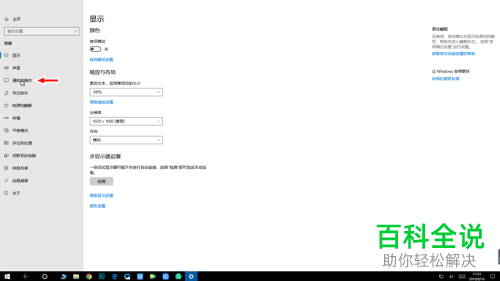
-
7. 第七步在右侧页面中,根据下图箭头所指,点击【添加或删除快速操作】选项。
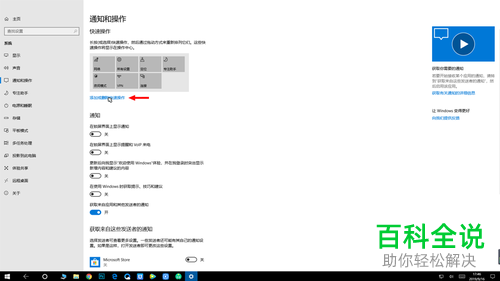
-
8. 最后在跳转的页面中,根据下图箭头所指,先将【平板模式】设置为【开】,接着重复前两步操作即可。
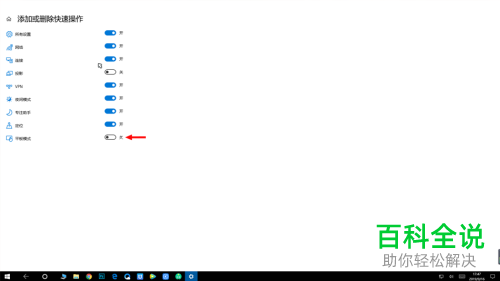
-
以上就是怎么关闭win10系统平板模式的方法。
